很多时候或许会看到很多人的很厉害的公式的样子,然后在自己的Excel里面查找这个函数无果,除去版本原因也很可能是别人用了自定义的函数,百度上也可以找到很多函数的源代码,不过怎么用,这里可要说道说道咯。
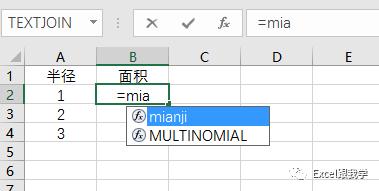
这个属于新手教程,新手对很多VBA的描述不是很清晰,不过现在很多的自定义函数的源码百度都可以找得到,有时候适合工作拿过来用也很好,公众号以后也会慢慢发一些做好的函数发给大家。01在本工作簿运用

假设百度到了某某自定义函数的代码,如何放入当前的工作表运用呢? Alt+F11,在Thisbook的位置右键,插入,模块。
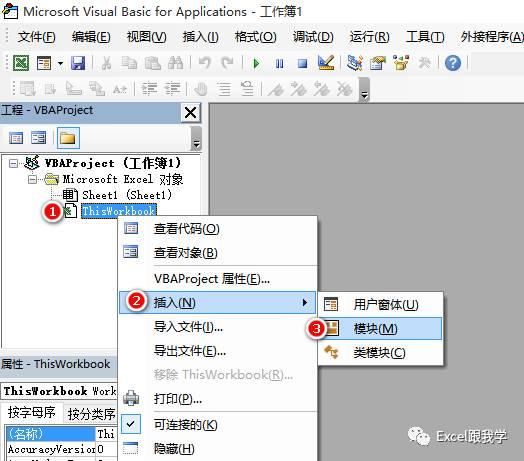
这里做一个简单的函数,Function可以声明这个函数,然后后面是函数的参数,mianji(r),然后下面的计算就是mianji=3.14乘以那个参数r的平方就好。
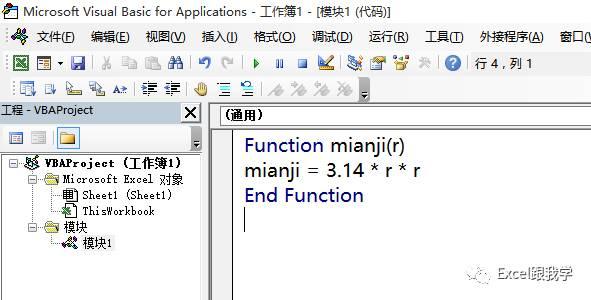
这里输入之后,可以返回工作簿,然后就发现可以直接运用这个函数了。
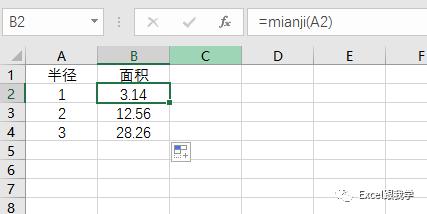
02在其他工作簿运用
每用一次就复制粘贴一次,是不是感觉有些麻烦呢?可以做成一个加载宏直接放到Excel程序里面。
网上部分直接分享了dll或者xla,xlam的文件,也是可以直接直接作为加载项的。
将上面已经插入了自定义函数模块的文件另存为.xlam格式的文件。(记得保存位置哦)
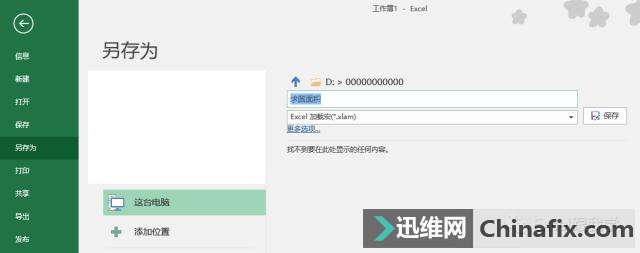
在新工作簿里,按Alt+T+I,弹出了Excel的加载项,选择浏览,然后找到上面保存的xlam的文件,确定加载就好。

最后Excel的加载项就多出来一个,然后就可以直接调用了。
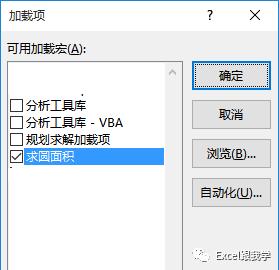
如果不需要太多的话可以把前面的对勾取消,避免过多的加载项会影响开启速度。后续会分享一些自定义函数出来哦!
|